Inserisci rapidamente righe di titolo in un intervallo in Excel
Kutools per Excel
Potenzia Excel con oltre 300
funzionalità potenti
In un foglio di lavoro, a volte potrebbe essere necessario inserire una riga di titolo ogni altra riga. Normalmente, dovresti copiare e inserire i titoli prima di ogni altra riga in Excel, ma con l'utilità Inserisci righe di titolo di Kutools per Excel, puoi copiare e inserire rapidamente le righe di titolo in un intervallo.
Clicca su Kutools > Inserisci > Inserisci righe di titolo, vedi gli screenshot:
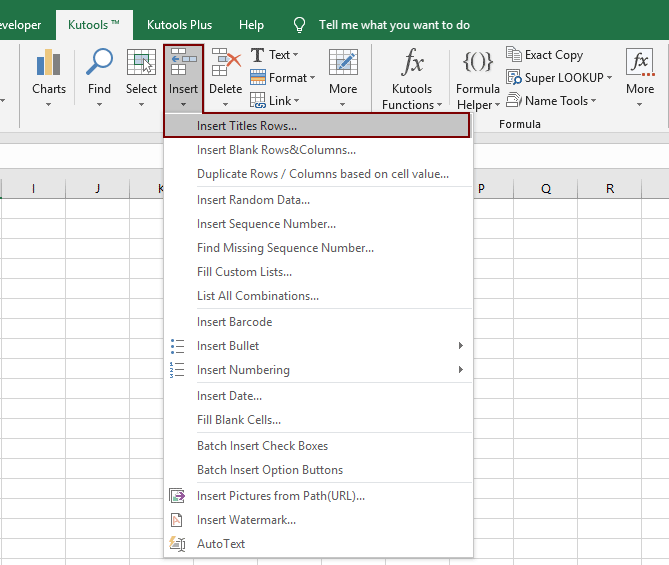
Utilizzo:
1. Applica questa utilità facendo clic su Kutools > Inserisci > Inserisci righe di titolo.
2. Nella finestra di dialogo Inserisci righe di titolo clicca sul ![]() pulsante sotto Intervallo titoli per selezionare la riga dei titoli, quindi specifica l'intervallo in cui desideri inserire righe di titolo ogni altra riga facendo clic
pulsante sotto Intervallo titoli per selezionare la riga dei titoli, quindi specifica l'intervallo in cui desideri inserire righe di titolo ogni altra riga facendo clic ![]() sotto Inserisci intervallo . Puoi inserire il numero nell' Intervallo riga per inserire le righe di titolo ogni n-esima riga. Vedi screenshot:
sotto Inserisci intervallo . Puoi inserire il numero nell' Intervallo riga per inserire le righe di titolo ogni n-esima riga. Vedi screenshot:

3. Clicca OK. E la riga dei titoli è stata inserita in ogni riga dell'intervallo selezionato. Vedi screenshot:
 |  |
Nota:
1. L'intervallo dati e l'intervallo titoli devono avere lo stesso numero di colonne.
2. Questa funzione può essere applicata in diversi fogli di lavoro all'interno di una cartella di lavoro. Vedi screenshot:
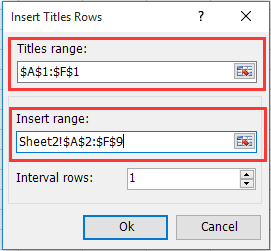
Demo: Inserisci righe di titolo per ogni altra riga o n-esima riga in Excel
Strumenti di produttività consigliati
Office Tab: Utilizza pratiche schede in Microsoft Office, proprio come in Chrome, Firefox e il nuovo browser Edge. Passa facilmente tra i documenti con le schede — niente più finestre disordinate. Scopri di più...
Kutools per Outlook: Kutools per Outlook offre oltre 100 funzionalità potenti per Microsoft Outlook 2010–2024 (e versioni successive), oltre che per Microsoft 365, aiutandoti a semplificare la gestione delle email e aumentare la produttività. Scopri di più...
Kutools per Excel
Kutools per Excel offre più di 300 funzionalità avanzate per ottimizzare il tuo lavoro in Excel 2010 – 2024 e Microsoft 365. La funzione sopra descritta è solo una delle tante strumenti che ti faranno risparmiare tempo.

